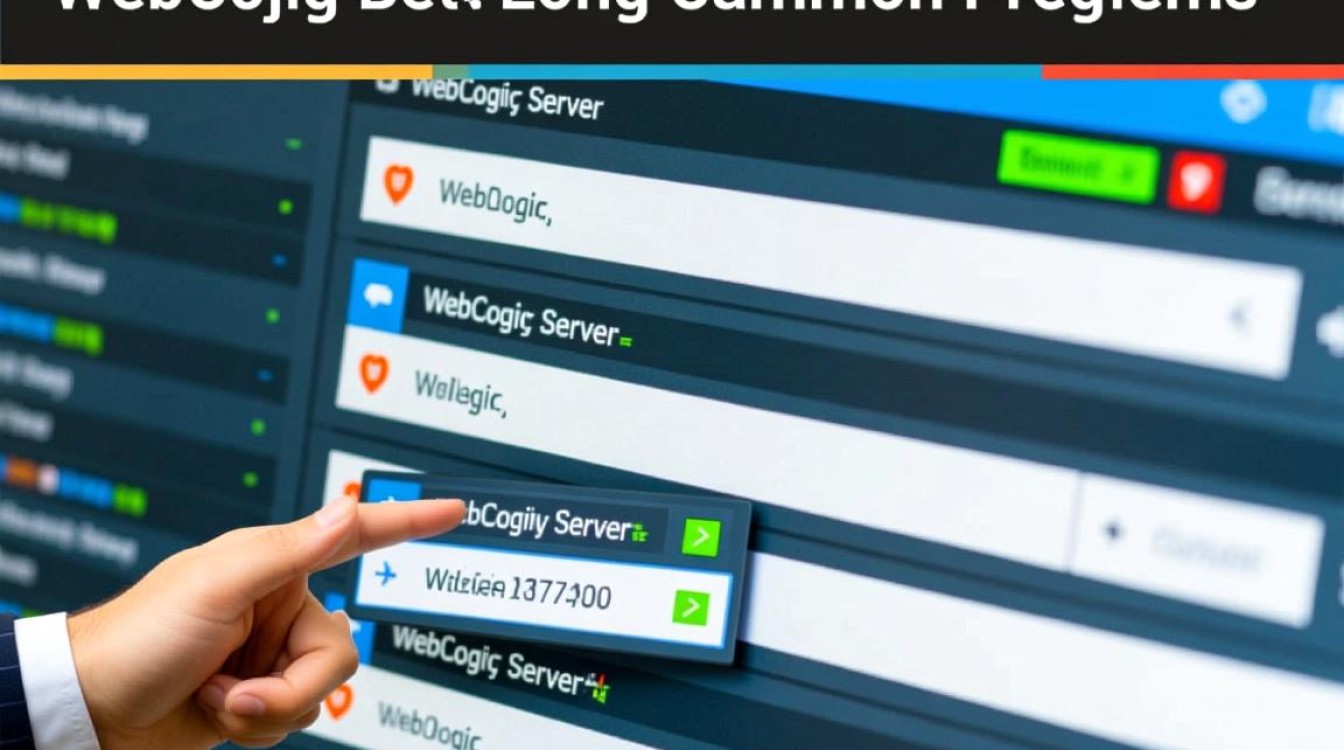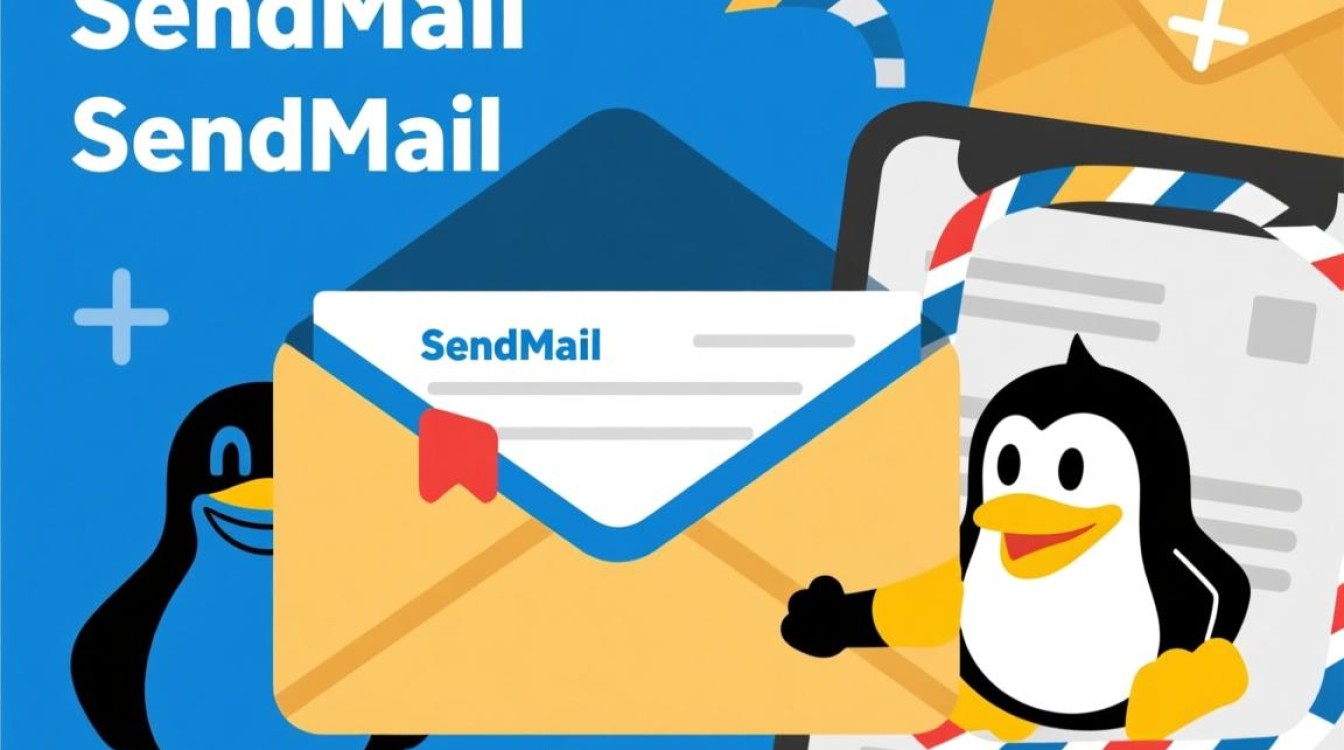在 CentOS 虚拟机中部署 CUDA:环境搭建与实战指南
虚拟机环境准备
在 CentOS 虚拟机中部署 CUDA,首先需确保虚拟机硬件配置满足要求,推荐使用 VMware Workstation 或 VirtualBox 作为虚拟化平台,并启用 虚拟化支持(VT-x/AMD-V) 和 GPU 直通(Passthrough) 功能(如需使用宿主机 GPU),虚拟机分配的内存建议不少于 8GB,磁盘空间预留 50GB 以上,且选择 64 位 CentOS 7/8 操作系统(推荐 CentOS 7,驱动兼容性更佳)。

安装 CentOS 时,注意选择 最小化安装,并通过 yum update 更新系统基础包,关闭防火墙和 SELinux 以简化配置(生产环境需谨慎开放):
sudo systemctl stop firewalld && sudo systemctl disable firewalld sudo setenforce 0
安装 NVIDIA 驱动
CUDA 依赖 NVIDIA 驱动,需提前安装,首先添加 EPEL 仓库并安装必要的编译工具:
sudo yum install epel-release -y sudo yum install kernel-devel gcc make dkms -y
访问 NVIDIA 官网 下载适合当前 GPU 型号的驱动(建议选择 Linux 64-bit 版本),通过命令行安装驱动(以 NVIDIA-Linux-x86_64-470.82.01 为例):
chmod +x NVIDIA-Linux-x86_64-470.82.01.run sudo ./NVIDIA-Linux-x86_64-470.82.01.run -no-x-check -no-opengl-files
参数说明:-no-x-check 避免冲突当前 X 服务,-no-opengl-files 仅安装驱动组件,安装完成后验证驱动:
nvidia-smi # 查看 GPU 状态及驱动版本
CUDA Toolkit 安装
根据项目需求选择 CUDA 版本(如 CUDA 11.8),通过 NVIDIA 官方仓库安装,避免手动编译的兼容性问题,添加 CUDA 仓库并安装:
sudo yum localinstall cuda-repo-rhel7-11.8.0-520.61.05-1.x86_64.rpm -y sudo yum clean all sudo yum install cuda-toolkit-11-8 -y
安装完成后配置环境变量,编辑 ~/.bashrc 文件:

export PATH=/usr/local/cuda-11.8/bin:$PATH export LD_LIBRARY_PATH=/usr/local/cuda-11.8/lib64:$LD_LIBRARY_PATH source ~/.bashrc
验证 CUDA 安装:
nvcc --version # 检查编译器版本 cuda-install-samples-11.8.sh - ~/cuda-samples # 安装示例代码 cd ~/cuda-samples/NVIDIA_CUDA-11.8_Samples/1_Utilities/deviceQuery make ./deviceQuery ./deviceQuery # 输出 GPU 信息即成功
常见问题与优化
-
驱动与 CUDA 版本不匹配
确保 NVIDIA 驱动版本 ≥ CUDA Toolkit 要求的最低版本(如 CUDA 11.8 需驱动 ≥ 450.80.02),可通过nvidia-smi查看驱动支持的 CUDA 版本。 -
虚拟机 GPU 直通失败
在 VMware 中,需关闭虚拟机的 3D 加速,并在宿主机中安装 NVIDIA vGPU 驱动(如 GRID/Virtual GPU),VirtualBox 需启用 PCI Passthrough 并映射 GPU 设备。 -
编译错误
若出现undefined reference to cublasCreate等错误,检查LD_LIBRARY_PATH是否包含 CUDA 库路径,或安装cuda-cublas-11-8等附加组件。 -
性能优化
在虚拟机中启用 CPU 赛道(CPU Pinning) 和 内存预留(Memory Reservation),减少宿主机资源竞争,对于计算密集型任务,建议使用物理机或云平台的 GPU 实例。
实战应用示例
以矩阵乘法为例,测试 CUDA 性能,创建 matrixMul.cu 文件:

#include <cuda_runtime.h>
#include <stdio.h>
__global__ void matrixMul(float *A, float *B, float *C, int N) {
int row = blockIdx.y * blockDim.y + threadIdx.y;
int col = blockIdx.x * blockDim.x + threadIdx.x;
float sum = 0;
for (int k = 0; k < N; ++k) {
sum += A[row * N + k] * B[k * N + col];
}
C[row * N + col] = sum;
}
int main() {
int N = 1024;
size_t size = N * N * sizeof(float);
float *h_A, *h_B, *h_C;
float *d_A, *d_B, *d_C;
h_A = (float*)malloc(size); h_B = (float*)malloc(size); h_C = (float*)malloc(size);
cudaMalloc(&d_A, size); cudaMalloc(&d_B, size); cudaMalloc(&d_C, size);
// 初始化矩阵数据(略)
cudaMemcpy(d_A, h_A, size, cudaMemcpyHostToDevice);
cudaMemcpy(d_B, h_B, size, cudaMemcpyHostToDevice);
dim3 threadsPerBlock(16, 16);
dim3 numBlocks((N + 15) / 16, (N + 15) / 16);
matrixMul<<<numBlocks, threadsPerBlock>>>(d_A, d_B, d_C, N);
cudaMemcpy(h_C, d_C, size, cudaMemcpyDeviceToHost);
printf("Result: %f\n", h_C[0]);
free(h_A); free(h_B); free(h_C); cudaFree(d_A); cudaFree(d_B); cudaFree(d_C);
return 0;
}
编译并运行:
nvcc matrixMul.cu -o matrixMul ./matrixMul
通过 nvprof 工具分析性能瓶颈,优化内核配置。
在 CentOS 虚拟机中部署 CUDA 需兼顾硬件兼容性与软件配置,从驱动安装到环境变量调试,每一步需严格遵循版本匹配原则,虚拟化环境虽性能略逊于物理机,但通过合理优化仍能满足开发与测试需求,未来可探索 Docker 容器化部署,进一步提升环境复用性与迁移效率。